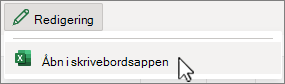Her er nogle tip, du kan bruge, når pivottabeller ikke sorteres som forventet:
-
Højreklik på overskriften for den kolonne, du vil sortere. Vælg derefter Sortér > Flere sorteringsindstillinger. Vælg Stigende eller Faldende. Vælg derefter det felt, du vil sortere efter, på rullelisten.
-
Markér en celle i pivottabellen, og vælg derefter
Du kan finde flere oplysninger om sortering i Sortere data i en pivottabel eller et pivotdiagram.
Her er nogle tip, du kan bruge, når pivottabeller ikke sorteres som forventet:
-
Ctrl-klik på overskriften for den kolonne, du vil sortere. Vælg derefter Sortér > Flere sorteringsindstillinger. Vælg Stigende eller Faldende. Vælg derefter det felt, du vil sortere efter, på rullelisten.
-
Markér en celle i pivottabellen, og vælg derefter
Du kan finde flere oplysninger under Sortere data i en pivottabel
Der er i øjeblikket ikke mange muligheder for at sortere en pivottabel i Excel på internettet. Du kan finde flere oplysninger under Sortere data i en pivottabel eller et pivotdiagram.Du kan dog angive indstillinger og andre funktioner i pivottabeller i Excel-skrivebordsappen.
-
Hvis du vil åbne skrivebordsappen, skal du øverst på båndet vælge Redigering > Åbn i skrivebordsapp.
Har du ikke Excel-skrivebordsappen? Prøv eller køb Microsoft 365.